Jak nastavit router Rostelecom Fast 1744

- 1638
- 287
- Kilián Pech
Rostelecom - populární poskytovatel internetu v Rusku. Společnost nabízí svým odběratelům nainstalovat směrovače přímo z Rostelecom. Promluvme si o těchto směrovačích a jak je nakonfigurovat.
Chcete -li nakonfigurovat Rostelecom Rostelecom Fast 1744 V1, musíte se k němu nejprve připojit. Chcete -li to provést, zadejte do adresního řádku prohlížeče 192.168.1.1, přihlášení a heslo - administrátor.

Chcete-li nainstalovat bezdrátovou síť Wi-Fi, přejděte do nastavení WLAN v nabídce. Dále musíte najít kartu „základní“ a poznámka „zahrnout bezdrátovou komunikaci“. Ve stejné nabídce můžete učinit svůj přístupový bod neviditelného, to znamená, že se nezobrazí v seznamu připojení od jiných předplatitelů.
Poté přejděte na bezpečnost. SSID je název vašeho přístupového bodu, nazývejte jej podle všeho, pouze proto, aby zadaný název neobsahoval model samotného routeru. Typ ověřování Vyberte WPA2-PSK, nechte šifrování tak, jak je. Nyní zadejte klíč, který bude požadován při připojení k přístupovému bodu. Je žádoucí, aby klíč obsahoval čísla, velká a malá písmena, není příliš krátká a není žádné slovo. Další parametry mohou být změněny na kartě „Navíc“, například změnit kanál, vybrat nejvíce zdarma nebo upravit signální výkon. Uložit parametry sady.
Rychlý router 1744 V2 je upraven mnohem jednodušší a pohodlnější než rychlý 1744v1.

Rychlý router 1744v1 z Rostelecomu
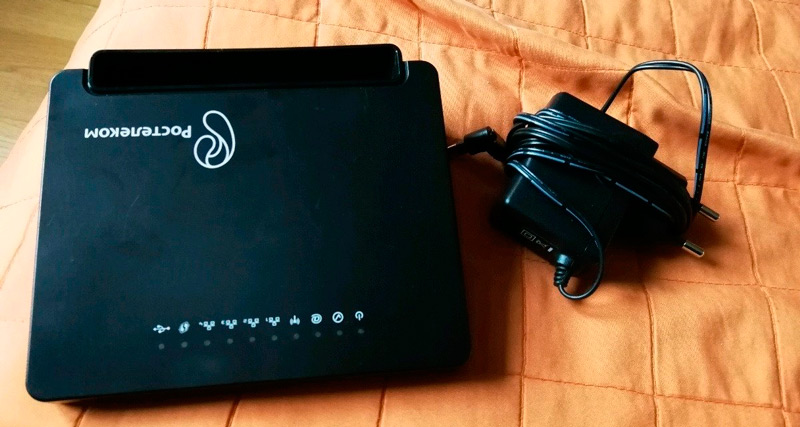
Rychlý router 1744 V2 z Rostelecom
Chcete -li se připojit ke routeru, zadejte podobnou adresu, přihlášení a heslo. Přejděte na „Master of Settings“, kde budete požádáni o změnu hesla.
Po zadání hesla budete vyzváni, abyste si vybrali pobočku. Dále bude nutné určit všechny parametry připojení k internetu.
Pokud je vaše pobočka provozována PPPOE, budete muset uvést vaše autorizační data. Pro typ spojení s dynamickou IP vyberte IPOE.
Ti, kteří nepoužívají telefonii SIP, jsou povinni odstranit ptáka z „zahrnout“ v odstavci nastavení IP-Telephony.
Pro připojení Wi-Fi je nutné si všimnout „Povolit“ v odstavci „Nastavení bezdrátové komunikace“, označit SSID a klíč k přístupovému bodu. Nyní zůstává pouze aplikovat zadané parametry.
Nastavení SAGEMCOM 1744 V2
Algoritmus předchozího nastavení je relevantní pro ty uživatele domácího poskytovatele internetu Rostelecom, který vlastní router routeru Routecom Router Rychle 1744 V1.

Ale stále více uživatelů, od roku 2014, obdrželo aktualizovanou verzi od poskytovatele. Říká se tomu nějaký Rostelecom 1744, ačkoli ve skutečnosti zní správné jméno jako Sagemcom Fast 1744 V2.
Toto je modernizovaná a vylepšená verze předchozího routeru z Rostelecomu. V roce 2014 je začala vydávat svým zákazníkům.
Vstup do webového rozhraní
Některým se může zdát, že mezi dvěma verzemi routeru není žádný rozdíl od poskytovatele Rostelecom. Ve skutečnosti tomu tak není.
Ano, podobná adresa se používá k zadání webového rozhraní. To je 192.168.1.1.
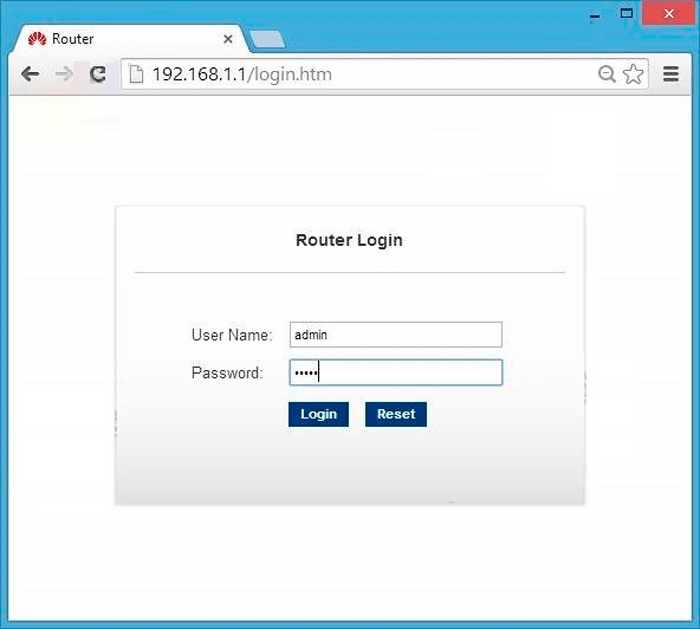
Standardní přihlášení a heslo byly také zachovány. Ve výchozím nastavení musíte ve výchozím nastavení představit správce.
Ale být uvnitř Web Intelligence, skrze které je zařízení vytvářeno, je rozdíl zřejmý.
Pokud dříve měla nabídka vertikální umístění, nyní se hlavní sekce posunuly nahoru a jsou distribuovány horizontálně. Podkapitoly byly napravo a byly umístěny svisle.
Postup nastavení
Chcete -li nakonfigurovat rychlý SAGEMCOM 1744 V2, budete muset provést několik povinných kroků.
Pokyny lze předložit v tomto formuláři:
- Hlavní parametry síťového připojení jsou umístěny v sekci nastavení v horní části obrazovky. Po otevření této sekce musíte jít do kategorie WAN.
- Ve výchozím nastavení se zde používají 2 sloučeniny. Toto je pppoe a ipoe. Druhé připojení je nezbytné k provedení provozu zařízení prostřednictvím dynamické IP adresy.
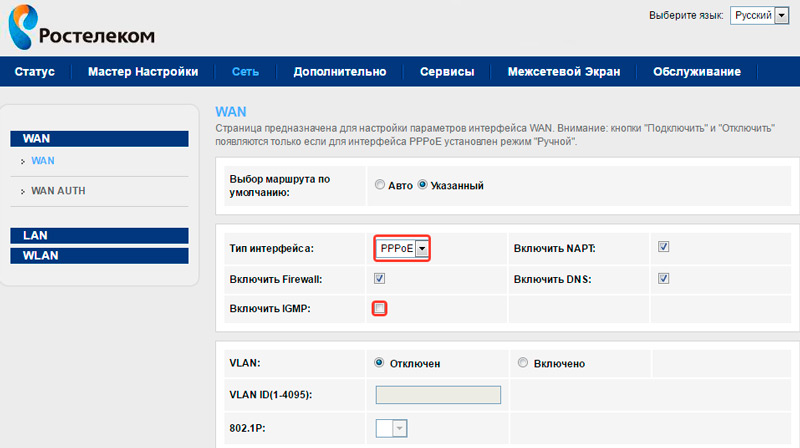
- V některých případech by mělo být druhé spojení odstraněno. Chcete -li to provést, musíte jej vybrat pomocí pravého tlačítka a poté kliknout na odstranění.

- Nyní je před uživatelem ponechán pouze jeden typ připojení. Toto je pppoe. Je to on, kdo je používán poskytovatelem Rostelecom.
- Dále otevřete sekci Průvodce a odtud jděte do kategorie „připojení k internetu“.
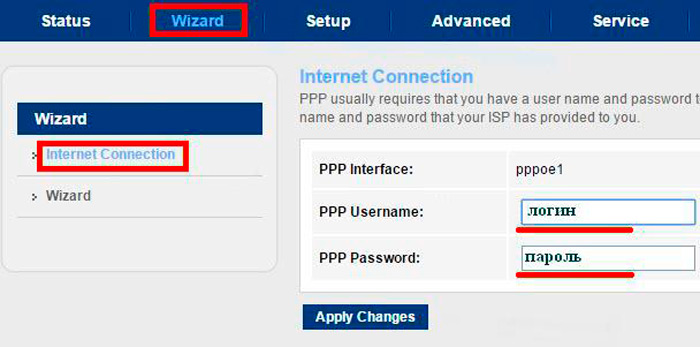
- Zde musíte uvést vrstvu přihlašovacího a hesla, které vám poskytovatel poskytl při připojení jeho služeb.
- Poté musíte kliknout na změny aplikovat, a tím potvrdit změny a aplikovat je.
Pokud se vše provede správně, ale není zde nic komplikovaného, ikona „psa“ půjde ven a přístup k internetu bude otevřený.
Bezdrátová síť
Je zřejmé, že uživatel kupuje router, aby doma získal plnohodnotný bezdrátový přístup k internetu. K tomu existuje technologie Wi-Fi.
V případě SAGEMCOM 1744 V2 není obtížné konfigurovat Wi-Fi. Chcete -li to provést, musíte provést následující:
- Zadejte webové rozhraní, jak již bylo uvedeno dříve;
- Otevřete část „Nastavení“;
- Přejít na pododdíl "WAN";
- Otevřete podkategorii Basic, kde je umístěna hlavní nastavení bezdrátové sítě;
- V sekci třesku vyberte 2,4 GHz (B+G+N);
- Položka dalšího režimu vyžaduje nastavení výchozí výchozí hodnoty AP (pokud je nastavena jiná možnost, je třeba ji změnit);
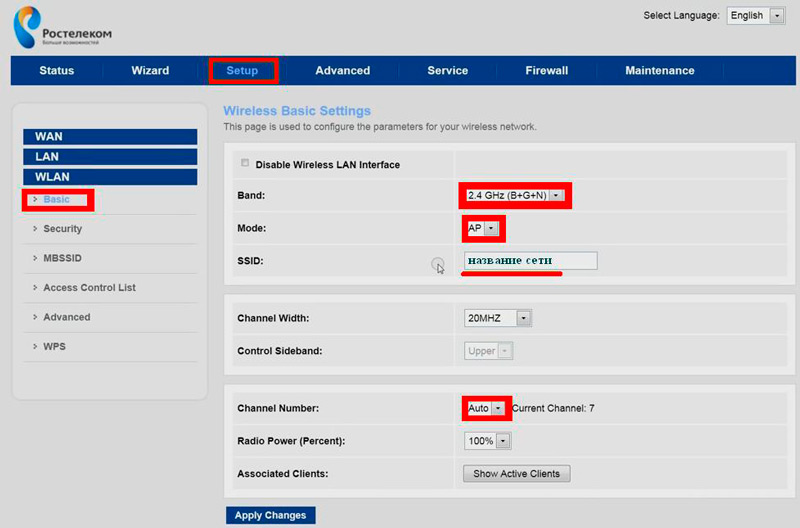
- SSID znamená název vaší bezdrátové sítě, protože zde přicházejí s jakýmkoli slovem nebo frází podle vašeho uvážení;
- Následující dva sloupce zůstávají nezměněny, jak je dáno výrobcem;
- Pokud je číslo kanálu vyhlášeno, stačí opustit Auto bez výběru konkrétního kanálu;
- Kliknutím na tlačítko nastavení změny kliknutím na změny Použít;
- Pak musíte přejít do podkategorie zabezpečení, abyste nakonfigurovali bezpečnost bezdrátového připojení;
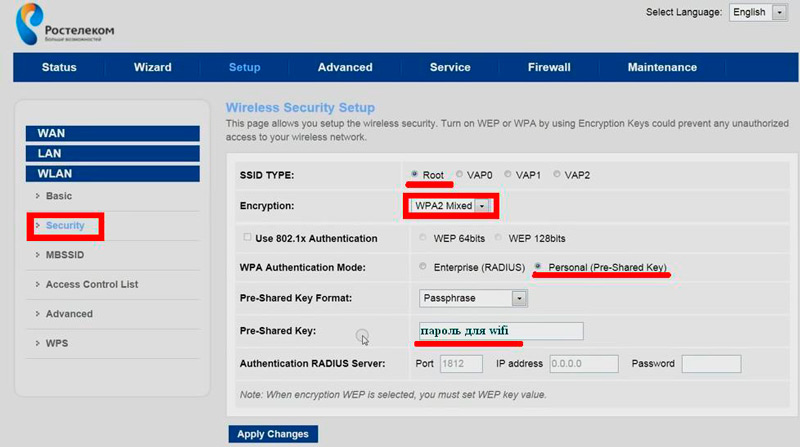
- V prvním sloupci, kde je označen typ SSID, vložte značku na první verzi, tj. „Root“;
- Naproti položce šifrování vyberte WPA Mixed;
- Ve sloupci WPA vyberte druhou možnost, bude to „osobní“;
- Vyberte vhodný formát ochranného hesla;
- Nyní zbývá jen přijít s heslem ve sloupci „Pre sdílený klíč“, který by měl mít alespoň 8 znaků.
Když přijdete s heslem, můžete použít pouze čísla, pouze písmena nebo kombinovat znaky a čísla.
Zkuste použít klíč zabezpečení, který je pro vás snadné zapamatovat si, ale pro cizince je obtížné uhodnout nebo vybrat.
Nakonec klikněte na změny aplikovat a uložit všechny změny provedené v nastavení routeru z Rostelecom.
Přes stávající rozdíly mezi dvěma verzemi routeru od poskytovatele internetu Rostelecom trvá jejich konfigurace ve stejnou dobu a vyžaduje doslova 10-15 minut. Během této doby můžete podrobně porozumět všemu, pojďte s původním názvem bezdrátové sítě a také vytvořte opravdu spolehlivé a bezpečné heslo.
Takto se nastaví Rychlý router 1744. Jak vidíte, proces není mazaný a netrvá moc času, za asi 5-10 minut budete mít pracovníka Wi-Fi. Napište do komentářů, pokud vám byl článek užitečný a zda jste se při práci s uvedenými směrovači narazili na nějaké potíže.

